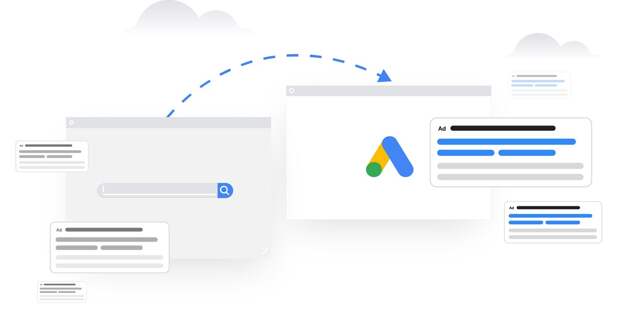
Возможность переноса рекламных кампаний появилась в «Google Рекламе» еще четыре года назад. Бесплатный инструмент помогает интернет-маркетологам и собственникам бизнеса легко разобраться в интерфейсе «Google Рекламы» и быстро скопировать кампании без необходимости вводить настройки заново.
Быстро — значит быстро: все, что вам нужно, — аккаунты в обоих сервисах и 7–10 минут свободного времени.Телепортирование рекламных кампаний — технология переноса рекламных кампаний из «Яндекс.Директа». В данный момент инструмент конвертирует поисковые рекламные кампании и кампании в рекламной сети «Яндекс». Рассмотрим подробнее, как он работает. Инструкция переноса рекламных кампаний Шаг 1. Скачайте рекламные кампании из «Яндекс.Директа» Первым делом в «Яндекс.Директ» необходимо выгрузить ваши кампании в форматах XLS, XLSX или CSV. Для этого зайдите в раздел «Инструменты» и выберите «Управление кампаниями с помощью XLS/XLSX».
Увеличить изображение На этой вкладке нужно выбрать рекламную кампанию, а также решить, нужны ли вам архивные объявления. В файле будет содержаться основная информация:
Ключевые слова;
Объявления;
Ставки для ключевых слов;
Дополнительные ссылки и уточнения;
Контактная информация;
Регионы.
Важно не вносить изменения в скачанном файле. Шаг 2. Зайдите на страницу сервиса, а затем в ваш аккаунт Google. Продолжите работу в кабинете «Google Рекламы», в которую вы хотите перенести кампании. Инструмент не требует отдельной регистрации.
Шаг 3.
Загрузите один или несколько скачанных файлов «Яндекса» и отправьте их на проверку. Выберите тип загружаемых кампаний: поисковые или РСЯ. Размер загружаемого файла не должен превышать 10 МБ. После загрузки приложение проверит ваши файлы на наличие ошибок. Если ошибки будут найдены, вы сможете посмотреть подробную информацию о них в списке загруженных файлов. Вы можете переносить сразу несколько рекламных кампаний одновременно.Увеличить изображение
Увеличить изображение Шаг 4. Здесь выберите кампании для конвертации и при необходимости измените названия. Дополнительно можно увидеть, какие группы внутри кампаний сейчас присутствуют.
Увеличить изображение
Шаг 5. При переносе поисковых рекламных кампаний инструмент переносит следующие сведения в «Google Рекламу»:
Группы объявлений;
Объявления;
Минус-слова на уровне рекламных кампаний;
Минус-слова на уровне групп объявлений;
Ключевые слова;
Ставки.
Вы можете выбрать переносить ли дополнительные данные: телефоны, уточнения, быстрые ссылки, UTM.
Увеличить изображение Шаг 6. Конвертируйте рекламные кампании. На этом шаге идет процесс конвертации и формирования данных для «Google Рекламы». Здесь вам необходимо указать дневной бюджет рекламной кампании.
Увеличить изображение
Увеличить изображение Шаг 7. Внесите изменения. Здесь можно посмотреть, как была сформирована кампания в «Google Рекламе». Если инструменту понадобятся дополнительные данные, рядом с объектом появится восклицательный знак. Вы можете посмотреть требуемые изменения в настройках, текстах объявлений, в расширениях объявлений.
Увеличить изображение Шаг 8. После того как все кампании успешно прошли конвертацию, отправьте их в «Google Рекламу». На этом этапе уже не нужно вносить дополнительные данные, можно просто наблюдать за процессом отправки кампании в «Google Рекламу».
Увеличить изображение
Увеличить изображение Выгруженные кампании после конвертации будут доступны в аккаунте «Google Рекламы». После выбора способа оплаты и введения платежной информации прочтите и примите Условия использования «Google Рекламы». Нажмите кнопку «Отправить» и активируйте рекламные кампании.
Телепортирование рекламных кампаний — функция, созданная для комфорта маркетологов и собственников бизнеса. Используйте инструмент для переноса как единичных кампаний, так и кампаний с большим количеством файлов без необходимости настраивать идентичные объявления.
Свежие комментарии